Catatan: Topik ini menjelaskan fitur di Yammer baru. Untuk informasi tentang cara menggunakan fitur ini di Yammer klasik, lihat Yammer klasik: mengelola kotak masuk yammer Anda.
Anda dapat menggunakan kotak masuk Yammer untuk menampilkan, memprioritaskan, dan mengelola percakapan yang paling relevan bagi Anda di Yammer. Dari pengaturan pemberitahuan Anda, Anda juga bisa memilih untuk mendapatkan pemberitahuan melalui email untuk semua aktivitas dalam kotak masuk Yammer Anda.
Dari kotak masuk, Anda bisa melakukan tindakan berikut ini:
-
Tinjau semua aktivitas Yammer yang relevan bagi Anda dalam satu lokasi.
-
Prioritaskan percakapan penting dengan menandainya sebagai "belum dibaca" untuk tindak lanjut nanti.
-
Berhenti mengikuti percakapan yang tidak lagi relevan bagi Anda.
-
Membaca percakapan Anda dengan menggunakan tampilan terpisah untuk pesan yang belum dibaca dan membaca.
-
Tetap mendapatkan informasi dengan menggunakan kotak masuk seluler saat Anda bepergian.
Cara menggunakan kotak masuk
Masuk ke Kotak Masuk Anda
-
Klik ikon kotak masuk di kolom kiri di bawah umpan Beranda.
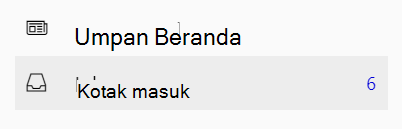
Percakapan Anda yang relevan diurutkan menjadi pesan yang belum dibaca, pesan pribadi, dan semua pesan
Membuat pesan pribadi baru
-
Klik pesan pribadi baru.
-
Tambahkan nama peserta dan klik posting.
Menandai pesan sebagai belum dibaca
-
Arahkan mouse ke atas pesan di kotak masuk Anda dan klik tombol Tandai sebagai belum dibaca .
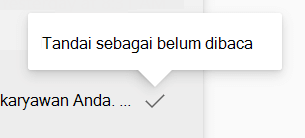
Ini akan membawa Anda kembali ke tampilan tingkat atas kotak masuk Anda.
Berhenti mengikuti percakapan di kotak masuk
Ada dua cara untuk berhenti mengikuti percakapan di kotak masuk Anda:
-
Dalam percakapan, klik Hentikan mengikuti di kotak masuk di header atas.
-
Dari pesan apa pun dalam percakapan, klik berhenti mengikuti pada menu yang lebih

Jika Anda berhenti mengikuti atau berhenti mengikuti percakapan, percakapan akan dihapus dari kotak masuk Anda, dan tidak ada pesan tambahan dalam percakapan yang akan diperlihatkan di kotak masuk Anda.
Percakapan yang telah dihentikan setelah Anda akan muncul lagi di kotak masuk Anda di salah satu situasi berikut ini:
-
Anda memutuskan untuk mengikuti percakapan.
-
Seseorang langsung membalas pesan yang Anda tulis dalam percakapan.
-
Seseorang @mentions Anda dalam percakapan setelah Anda berhenti mengikuti.
Mengikuti percakapan
Anda dapat mengikuti percakapan tertentu dan menyimpannya di kotak masuk Anda, meskipun Anda bukan bagian dari percakapan.
-
Klik ikuti di kotak masuk pada menu

Percakapan yang Anda ikuti akan disimpan di kotak masuk Anda sehingga Anda bisa menampilkan dan mengelolanya.
Mencari pesan di kotak masuk
-
Untuk mencari konten kotak masuk saja, termasuk pesan yang belum dibaca dan belum dibaca, masuk ke kotak masuk Anda dan klik di mana saja dalam kotak pencarian di header atas.

Tanya Jawab Umum (FAQ)-Umum
P: pesan mana yang dikirim ke kotak masuk saya?
A: kotak masuk Anda berisi semua pesan yang Anda ikuti. Secara umum, ini berarti pesan pribadi, pengumuman, dan percakapan yang Anda ikuti atau yang @mentioned.
Anda juga dapat memutuskan untuk mengikuti percakapan apa pun yang Anda inginkan. Untuk melakukan ini, klik ikuti di kotak masuk pada menu lebih 
P: Bagaimana cara menetapkan percakapan untuk diikuti di kotak masuk saya?
J: Gunakan salah satu metode berikut ini:
-
Buat pesan pribadi.
-
Balas ke percakapan komunitas.
-
Pilih ikuti di kotak masuk pada menu lebih

P: Bagaimana cara menetapkan percakapan untuk diikuti di kotak masuk pengguna lain?
J: Gunakan salah satu metode berikut ini:
-
Tambahkan pengguna tersebut ke pesan pribadi.
-
@mention pengguna tersebut dalam percakapan komunitas.
-
Membalas pesan pengguna tersebut.
-
Mengirim pengumuman ke komunitas tempat pengguna menjadi anggotanya.
P: jika saya membaca percakapan dalam komunitas, dan jika percakapan tersebut juga ada di kotak masuk saya, akan ditandai sebagai "dibaca" di kotak masuk saya?
J: saat Anda membaca percakapan dalam komunitas, percakapan tidak akan ditandai sebagai sudah dibaca di kotak masuk Anda, dan sebaliknya kecuali Anda berinteraksi dengan percakapan.
Interaksi yang menyebabkan pesan ditandai sebagai sudah dibaca meliputi tindakan berikut ini:
-
Mengirim balasan.
-
Klik Tampilkan percakapan pada menu lebih

-
Sukai percakapan.
-
Klik untuk memperlihatkan balasan yang lebih lama.
P: Bagaimana cara membedakan antara pesan pribadi dan percakapan komunitas dalam kotak masuk saya?
J: di tampilan tingkat atas kotak masuk Anda, percakapan komunitas memperlihatkan komunitas tempat pesan atau pengumuman tertentu diposting, dan pesan pribadi berlabel pesan pribadi.
P: Bagaimana pemberitahuan email berfungsi untuk kotak masuk saya?
J: jika Anda mengaktifkan pemberitahuan email, Anda akan menerima pesan email untuk setiap pesan baru yang belum dibaca di kotak masuk Anda. Meskipun pengaturan email Anda dinonaktifkan, Anda akan menerima pesan email tentang komunitas dan semua pengumuman perusahaan untuk memastikan bahwa Anda tahu tentang pesan penting ini.
Anda dapat mengaktifkan dan menonaktifkan banyak tipe pemberitahuan. Untuk informasi selengkapnya, lihat email dan pemberitahuan push Yammer.
P: apa yang terjadi ketika saya berhenti mengikuti pesan pribadi?
J: jika Anda berhenti mengikuti pesan pribadi, pesan tersebut akan dihapus dari kotak masuk Anda. Namun, akan tetap tersedia melalui pencarian. Anda akan tetap berada di daftar peserta tapi tidak akan lagi menerima pesan tambahan. Pesan pribadi bisa dibawa kembali ke kotak masuk Anda jika seseorang @mentions Anda atau langsung membalas pesan Anda.
P: jika saya berhenti mengikuti percakapan, di mana ia pergi?
A: konversi tidak akan muncul lagi di kotak masuk Anda. Anda masih bisa menemukan percakapan di Yammer dalam komunitas tempat postingan diposting.
Tanya Jawab Umum-Pengumuman
P: Berapa banyak pengumuman yang akan muncul di halaman Beranda saya?
A: hingga tiga pengumuman belum dibaca ditampilkan di bagian atas halaman Beranda Anda sehingga Anda tidak melewatkan pengumuman penting.
P: apa yang terjadi jika saya memiliki lebih dari tiga pengumuman?
J: karena hanya tiga pengumuman yang muncul di bagian atas umpan saya, Anda harus mengklik salah satu pengumuman untuk menghitungnya sebagai sudah dibaca. Setelah Anda mengklik salah satu pengumuman, pengumuman belum dibaca berikutnya akan muncul.
P: apa yang terjadi pada pengumuman setelah dibaca?
A: setelah pengumuman dibacakan untuk pertama kalinya, pemberitahuan tidak lagi muncul di bagian atas halaman Beranda Anda. Ini bisa ditemukan di bagian membaca pesan di kotak masuk Anda.
Tanya Jawab Umum-seluler
P: Bagaimana cara menggunakan kotak masuk seluler?
J: Anda dapat menggunakan kotak masuk Yammer di aplikasi seluler dengan cara yang sama seperti yang Anda lakukan di Yammer.com.
-
Untuk mengakses kotak surat seluler Anda, ketuk kotak masuk di bagian bawah bilah navigasi.
Artikel terkait
Yammer baru: mengirim pesan ke orang tertentu di Yammer
Yammer baru: berbagi dan memindahkan percakapan
Yammer baru: memposting ke Yammer dengan mengirimkan pesan email










